作者:乔山办公网日期:
返回目录:word文档
电脑知识分享将word文件转成excel操作方法

电脑知识分享
电脑办公知识分享:Excel和Word都是办公软件,我们使用word可以制作表格,使用excel也可以制作表格,下面是将Word制作的表格转成excel的操作方法。
操作方法:
1、首先我们打开word这款软件,进入到word的操作界面,如图所示:

打开Word
2、在该界面内按下Ctrl+O键在弹出的对话框内找到我们的word表格文件,如图所示:
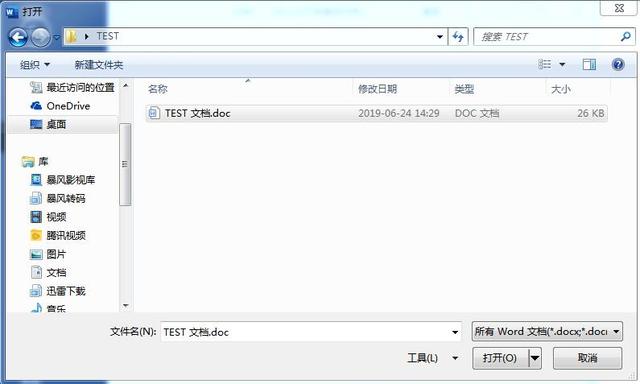
浏览打开所要找的Word表格文件
3、打开该表格文件之后在菜单里找到文件菜单,如图所示:
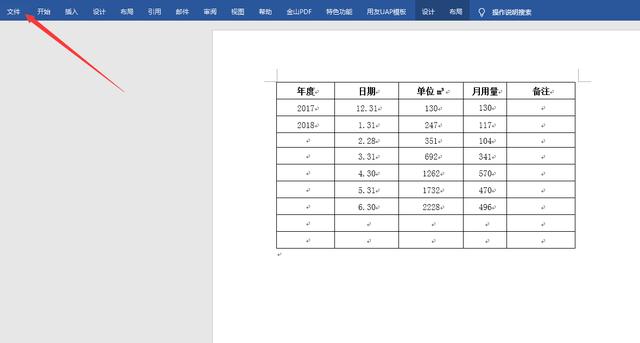
找到文件菜单
4、点击文件菜单,在其下拉菜单里找到另存为选项,如图所示:
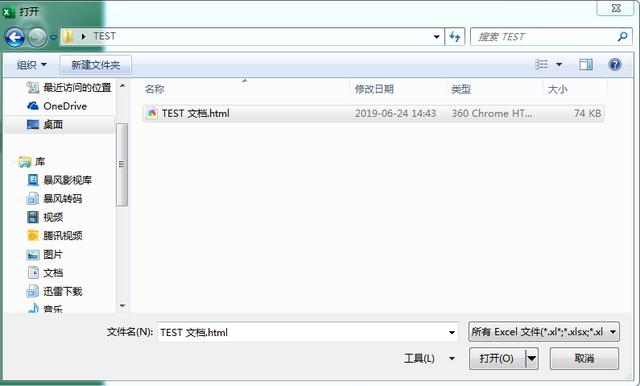
找到另存选项
5、点击另存为选项在,在弹出的对话框内找到保存类型选项,将保存类型设置为网页,如图所示:
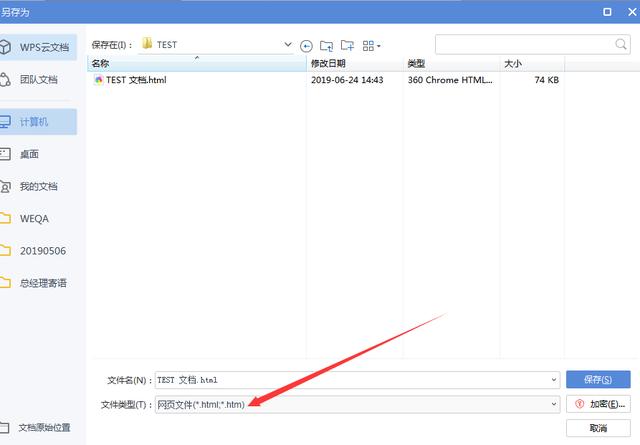
另存为网页格式
6、设置好以后点击保存,关掉word这款软件,打开excel这款软件,在打开的excel界面内找到文件菜单,如图所示:

7、点击文件菜单,在其下拉菜单里找到打开浏览选项,点击打开选项,在弹出的对话框内找到我们刚刚从word里导出的文件,选择从word里导出的文件点击打开,可以看到我们就将该表格打开了,如图所示:
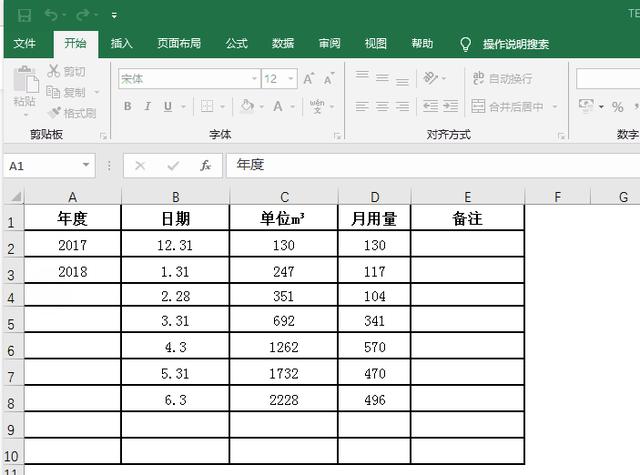
用EXCEL打开从WORD导出的网页文件

电脑知识分享